İlan
 Bu blogu okuyan birçok insanın bilgisayarlarının her yönünü kontrol etmeyi sevdiğini biliyorum. Bu kontrol güzeldir, çünkü bilgisayarınızı hızlandırabilir ve istediğiniz şekilde gerçekleştirmesini sağlayabilirsiniz. Bunu gösteren bazı makaleler Windows Bilgisayarınızı Daha Hızlı Hale Getirmek için 10 Hızlı Düzeltme Windows Bilgisayarınızı Daha Hızlı Hale Getirmek için 10 Hızlı DüzeltmePC'nizi hızlandırmak için tavsiye bol, ancak tüm yöntemler eşit değildir. İşte Windows bilgisayarınızı biraz daha hızlı hale getirmek için on hızlı ipucu. Daha fazla oku ve Minimem ile PC Bellek Kullanımınızı Azaltın Minimem ile PC Bellek Kullanımınızı Azaltın Daha fazla oku .
Bu blogu okuyan birçok insanın bilgisayarlarının her yönünü kontrol etmeyi sevdiğini biliyorum. Bu kontrol güzeldir, çünkü bilgisayarınızı hızlandırabilir ve istediğiniz şekilde gerçekleştirmesini sağlayabilirsiniz. Bunu gösteren bazı makaleler Windows Bilgisayarınızı Daha Hızlı Hale Getirmek için 10 Hızlı Düzeltme Windows Bilgisayarınızı Daha Hızlı Hale Getirmek için 10 Hızlı DüzeltmePC'nizi hızlandırmak için tavsiye bol, ancak tüm yöntemler eşit değildir. İşte Windows bilgisayarınızı biraz daha hızlı hale getirmek için on hızlı ipucu. Daha fazla oku ve Minimem ile PC Bellek Kullanımınızı Azaltın Minimem ile PC Bellek Kullanımınızı Azaltın Daha fazla oku .
Bunlar, bilgisayarınızı değiştirmek için harika makale örnekleri ve bugün, SpeedFan, serin tutmak için bilgisayarınızdaki tüm fanların kontrolünü size veren bir uygulama.
Bilgisayar Soğutma
Yazılıma çok yaklaşmadan önce, bilgisayarınızdaki sıcaklığın artmasına neyin neden olduğunu ve neden bu konuyu önemsemeniz gerektiğini biraz daha öğrenelim. Bilgisayar sıcaklığının artmasının en yaygın nedeni, çalıştırdığı işlem sayısındaki artıştır. Aynı anda çok sayıda program çalıştırmak veya çok grafik gerektiren bir oyun oynamak, bilgisayarınızdaki sıcaklığı artırmanın iki yoludur.
Sıcaklıktaki küçük bir artış mükemmel bir şekilde normaldir, ancak bilgisayarınızı çok sıcak hale getirirseniz, kalıcı olarak zarar görebilir. Fan sayısını artırmak, daha iyi soğutucuları takmak veya su soğutmasına geçmek, bilgisayarınızı soğutmanın yollarından bazılarıdır. SpeedFan, doğru soğutmayı sağlamak için bilgisayar fanlarınızı daha iyi yönetmenizi sağlar.
Yapılandırma
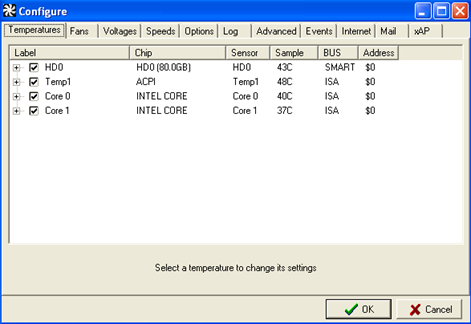
Resimdeki sekme sayısından görebileceğiniz gibi, bu programda istediğiniz gibi ayarlamanıza izin veren birçok seçenek var. İstenen sıcaklık, voltaj ve fan hızlarını sadece birkaçı olarak yapılandırabilirsiniz. Yukarıdaki pencere sıcaklık sekmesini gösterir. Bu sekmede, sabit sürücüleriniz ve işlemci çekirdekleriniz için istediğiniz sıcaklığı ve uyarı sıcaklığını ayarlayabilirsiniz.
Görev çubuğu tepsinizde görüntülenecek sıcaklıklardan birini de ayarlayabilirsiniz. Bu, en çok önem verdiğiniz sıcaklığa ayak uydurmayı çok rahat ve kolay hale getirir.
Hızlı Fan Okumaları
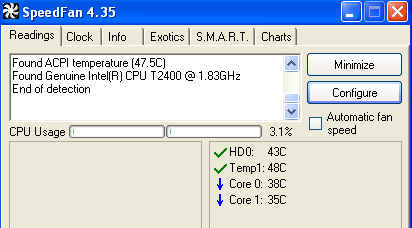
SpeedFan'ı açtığınızda ortaya çıkan ilk ekran, sisteminizin genel sıcaklığını sağlar ve sahip olduğunuz işlemci türünü gösterir. Bunun altında, bilgisayarınızın çeşitli bölümleri için ayrı sıcaklıkları görebilirsiniz. Mine, sabit diskimin sıcaklığını ve işlemcimdeki çekirdeklerin her birinin sıcaklığını gösteriyor.
Grafikler
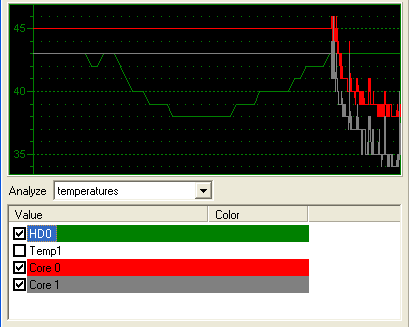
SpeedFan ayrıca bazı çok basit ama çok kullanışlı grafikler sunar. Bu grafikler, sıcaklıktaki şüpheli ani artışları kolayca görmenize izin verdiği için harika. Grafikler için bir zaman çerçevesi de ayarlayabilirsiniz, böylece belirli görevleri gerçekleştirirken sıcaklığınızın nasıl etkilendiğine bakabilirsiniz.
Sonuç
SpeedFan, fanları ve bilgisayarlarındaki sıcaklık ayarları üzerinde daha fazla kontrol sahibi olmak isteyen herkes için harika bir çözümdür. Kullanımı oldukça kolay bir arayüze sahiptir, ancak SpeedFan kesinlikle sistemleri üzerinde mutlak kontrol isteyen teknoloji bağımlısına daha fazla yöneliktir.
Dışarıdaki biri böyle bir programı veya bilgisayarlarının performansını takip etmek için benzer bir program kullanıyor mu?
Kyle Judkins yarı zamanlı serbest yazar ve teknoloji blog yazarıdır. Herkesin kullanabileceği teknoloji ipuçları ve püf noktaları hakkında konuştuğu LostInTechnology'nin yazarıdır.


